- Giới thiệu board Arduino UNO, Nano, Mega.
- Cấu trúc phần cứng và phần mềm (IDE).
- Tải và cài đặt Arduino IDE.
Mục tiêu bài học:
-
Hiểu được khái niệm Arduino.
-
Biết các loại board Arduino phổ biến.
-
Biết Arduino dùng để làm gì và ứng dụng vào đâu.
-
Giới thiệu phần mềm lập trình Arduino IDE.
1. Arduino là gì?
-
Arduino là một nền tảng mã nguồn mở (open-source) dùng để lập trình điều khiển các thiết bị điện tử.
-
Gồm 2 phần chính:
-
Phần cứng: các board mạch vi điều khiển (VD: Arduino UNO, Nano, Mega...).
-
Phần mềm (IDE): môi trường để viết và nạp chương trình vào board.
-
👉 Arduino giúp bạn dễ dàng kết nối và điều khiển cảm biến, đèn LED, động cơ, màn hình, v.v. mà không cần kiến thức lập trình chuyên sâu.
2. Các loại board Arduino phổ biến
| Tên board | Vi điều khiển | Số chân I/O | Đặc điểm |
|---|---|---|---|
| Arduino UNO | ATmega328P | 14 Digital + 6 Analog | Phổ biến nhất, dễ học |
| Arduino Nano | ATmega328P | Tương tự UNO | Nhỏ gọn, dùng qua USB mini |
| Arduino Mega | ATmega2560 | 54 Digital + 16 Analog | Dùng cho dự án lớn |
📌 Mẹo: Đối với người mới học, Arduino UNO là lựa chọn tốt nhất.
3. Arduino dùng để làm gì?
-
Điều khiển đèn LED, nút nhấn, còi báo.
-
Làm hệ thống đèn giao thông, máy đo nhiệt độ, đồng hồ thời gian thực.
-
Làm robot tránh vật cản, xe điều khiển từ xa.
-
Ứng dụng trong IoT, nhà thông minh.
👉 Bạn có thể biến mọi ý tưởng thành hiện thực với Arduino.
4. Phần mềm lập trình Arduino IDE
-
Miễn phí, có thể tải tại: https://www.arduino.cc/en/software
-
Chạy trên Windows / macOS / Linux.
-
Giao diện đơn giản, dễ sử dụng.
-
Cú pháp gần giống C/C++, nhưng đơn giản hơn.
IDE gồm:
-
Khu vực viết mã.
-
Nút Verify (kiểm tra lỗi), Upload (nạp vào board).
-
Cửa sổ Serial Monitor giúp xem dữ liệu gửi từ Arduino.
Hướng dẫn nạp code
Bước 1: Kết nối Arduino Uno với máy tính
-
Sử dụng cáp USB (loại USB A to B, giống cáp máy in).
-
Cắm một đầu vào Arduino Uno, đầu còn lại vào cổng USB của máy tính.
Bước 2: Cài đặt phần mềm Arduino IDE
-
Truy cập: https://www.arduino.cc/en/software
-
Tải về và cài đặt bản phù hợp với hệ điều hành của bạn (Windows, macOS hoặc Linux).
Bước 3: Mở Arduino IDE và thiết lập cấu hình
-
Mở Arduino IDE.
-
Vào menu Tools (Công cụ) → Board (Bo mạch) → chọn Arduino Uno.
-
Vào Tools → Port → chọn đúng cổng COM (thường là COM3, COM4,... tùy máy).
Nếu không thấy cổng COM, hãy kiểm tra driver USB hoặc cài CH340 Driver nếu Arduino dùng chip CH340.
Bước 4: Cài đặt phần mềm Arduino IDE
-
Nhấn nút Upload (mũi tên →) trên thanh công cụ.
-
Quan sát thanh trạng thái, khi hiện "Done uploading" nghĩa là nạp thành công.
5. Tổng kết bài học
-
Arduino là nền tảng mã nguồn mở giúp lập trình phần cứng dễ dàng.
-
Các loại board phổ biến: UNO, Nano, Mega.
-
Dùng để làm nhiều dự án DIY và IoT.
-
Phần mềm Arduino IDE là nơi bạn viết và nạp chương trình.


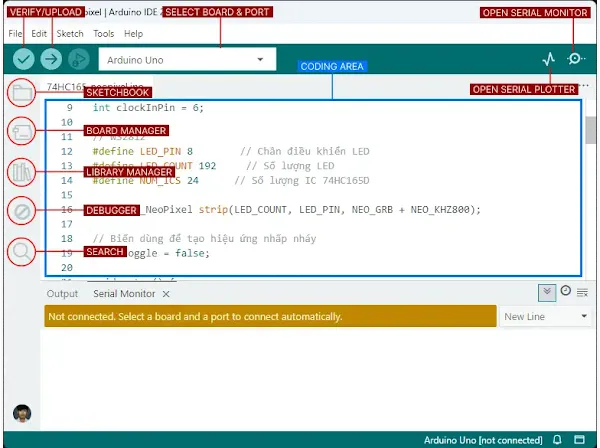
Nhận xét